 2019-02-28 14:54:40
2019-02-28 14:54:40
 在手机上看
在手机上看
扫描二维码手机打开
有的用户还不会光影魔术手制作柔光真实图片的相关操作,而下文就分享了光影魔术手制作柔光真实图片的操作教程,希望对你们有所帮助哦。
光影魔术手制作柔光真实图片的操作流程

打开光影魔术手这款软件,进入光影魔术手的操作界面,如图所示:
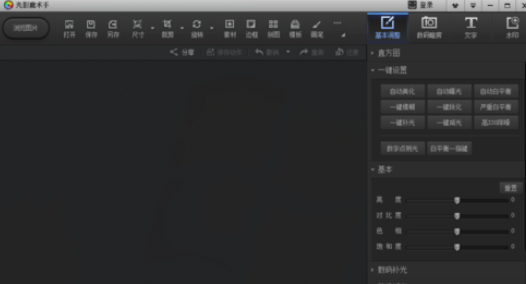
在这个界面内找到打开选项,如图所示:
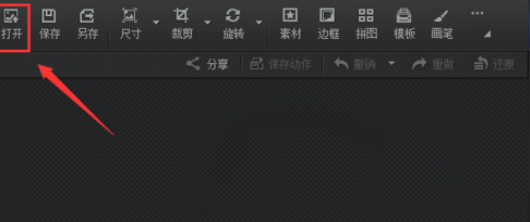
点击打开选项,弹出打开图片对话框,如图所示:
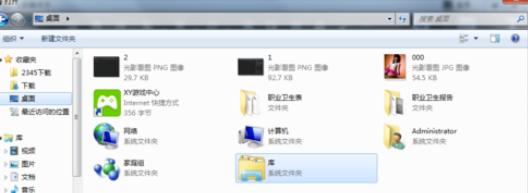
在电脑里找到我们需要的图片,点击下面的打开,进入图片编辑操作界面,如图所示:
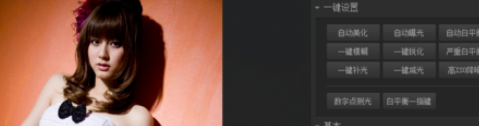
在这个界面内找到数码暗房选项,如图所示:
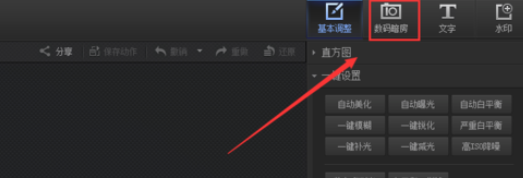
点击数码暗房选项,在其内找到柔光镜选项,如图所示:
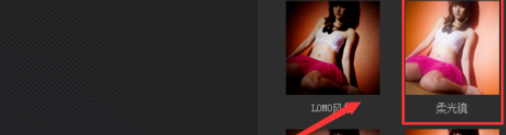
点击柔光镜选项,我们的图片自动添加该效果,再在数码暗房里找到真实色彩选项,如图所示:
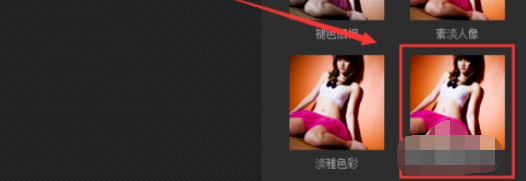
点击真实色彩选项,我们的图片效果就制作完成了
快来学习学习光影魔术手制作柔光真实图片的操作流程吧,一定会帮到大家的。
相关文章
更多>>精彩专题
+更多软件排行